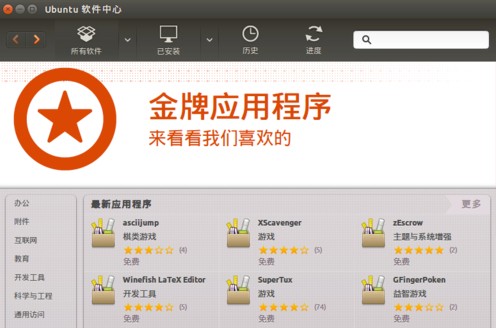Ubuntu 15.04 里的 nvidia 私有驱动已经升级到了 346.35。可以从 Ubuntu 软件中心里下载安装,整个过程不用命令行就能完成。安装后,既获得了对独立显卡更好的支持(比如实现独立显卡和集成显卡的手动切换),又免去了自己编译安装的麻烦,比较适合对显卡性能有更高要求的新手操作。
工具:带有 Nvidia 独立显卡和 Intel 集成显卡(所谓“混合显卡”模式)的 PC。
系统:Ubuntu 15.04。
具体实现步骤如下:
1.启动 Ubuntu 软件中心。
在屏幕左侧启动器上单击 Ubuntu 软件中心图标,启动 Ubuntu 软件中心。
注:Ubuntu 软件中心是 Ubuntu 软件管理的中心平台,不用命令行就能方便地安装、删除软件。
2.搜索 nvidia 私有驱动。
在Ubuntu 软件中心右上角的搜索框里输入 nvidia-346,找到该驱动条目;可以通过点选更多信息按钮查看软件介绍。
注:在软件详细信息里可以看到,该版本的驱动是受 Ubuntu 官方支持的。
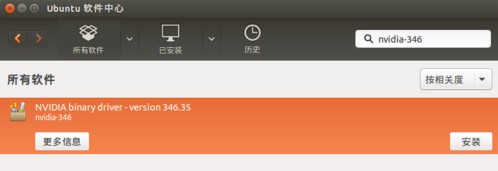
3.安装 nvidia-346 私有驱动。
单击软件条目右侧的安装按钮,输入用户密码,软件中心开始安装驱动程序。
注:输入的用户密码必须拥有 sudo 的权力。Ubuntu 安装过程中设立的用户默认拥有 sudo 的权力。
4.重新启动计算机。
为了让 nvidia-346 私有驱动发挥作用,需要重新启动计算机。
单击屏幕右上角的齿轮按钮-->关机-->重启。
5.查看到底安装了哪些软件。
再次启动 Ubuntu 软件中心,单击历史选项卡,可以看到 nvidia-346 私有驱动安装后,同时安装了哪些依赖软件包。
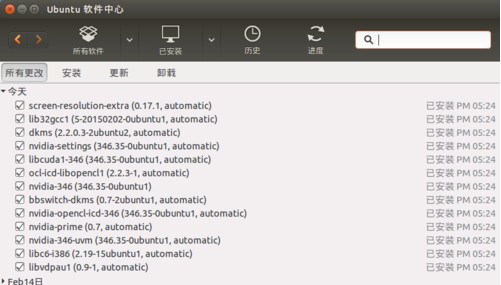
6.搜索启动 NVIDIA X Server Settings 软件。
为了得到对显卡的更多控制,我们需要NVIDIA X Server Settings 这个软件。
单击启动器顶部的 Ubuntu 按钮启动 Dash,在搜索框中键入:nvidia,找到 NVIDIA X Server Settings 程序并启动。
注:NVIDIA X Server Settings 程序启动后,它的图标出现在屏幕左侧启动器上,可以右击图标-->点选锁定到启动器,方便以后单击调用。
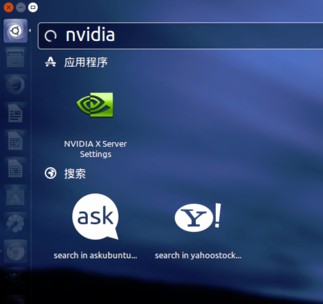
注:以上图片上传到红联Linux系统教程频道中。
7.手动切换独立显卡和集成显卡。
在 NVIDIA X Server Settings 软件主窗口左侧单击 PRIME Profiles,右侧会出现以本计算机独立显卡和集成显卡命名的两个单选按钮,点选其中的一个,注销、重新登入,可以实现独立显卡和集成显卡之间的切换。
注意:
1、点选显卡后,必须注销、重新登入,才能使被选择的显卡进入工作状态。
2、点选启用独立显卡为“性能模式”,集成显卡则是“省电模式”,其含义不言自明。
注意事项:
显卡切换的过程需要注销、重新登录,这一点的确不如 Windows 下的后台自动切换方便。